Nexus 7でDaydream機能を使用する方法
Android Jelly BeanにはDaydreamと呼ばれるグルーヴィーな機能があり、Nexus 7をデジタルフォトフレームや置時計などに変えます。また、使いやすいです。
ただし、1つだけまっすぐにしましょう。 これはスクリーンセーバーではありません。タブレットがドッキングまたは充電中にのみ機能します。また、タブレットに複数のユーザーアカウントがある場合は、各ユーザーが独自の空想設定を持つことができることを知っておく必要があります。
Nexus 7でDaydreamを有効にする
デバイスの設定から、[デバイス]セクションの[ディスプレイ]をタップします。

次に、デイドリームをタップします。
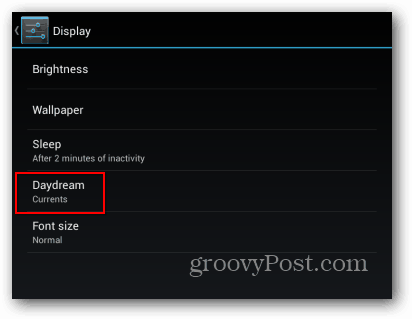
専用のDaydreamメニューが表示されます。 上部に機能のオン/オフスイッチがあり、希望するデイドリームを選択できます。しかし、最初に、タブレットを空想したい時期を選択します。ここでは、充電中に空想にふけることを選択しました。
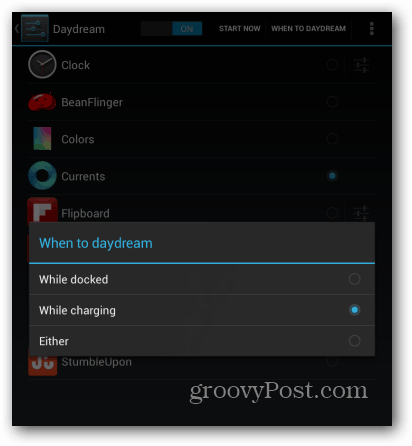
これで、希望する空想スタイルを選択できます使用する。インストールしたアプリによっては、さらに多くのアプリがある場合があります。一部には独自の設定があり、名前の横にある[設定]ボタンを使用してアクセスできます(選択した場合のみ)。

たとえば、フォトフレームデイドリームでは、タブレットとPicasaアカウントの両方で、使用できるアルバムを選択できます。
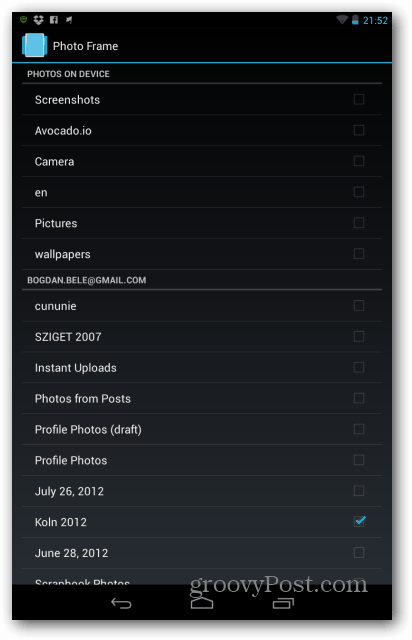
試して、残りの部分を発見してみましょう彼ら自身が、別のヒントをあげます。他のアプリもこの機能を提供していると言っていました。 Flipboardがインストールされている場合、ストーリーからの写真の非常にグルーヴィーなスライドショーが表示されます。これは実際、このアプリのかなり新しい機能です。Flipboardは最近発表しました。
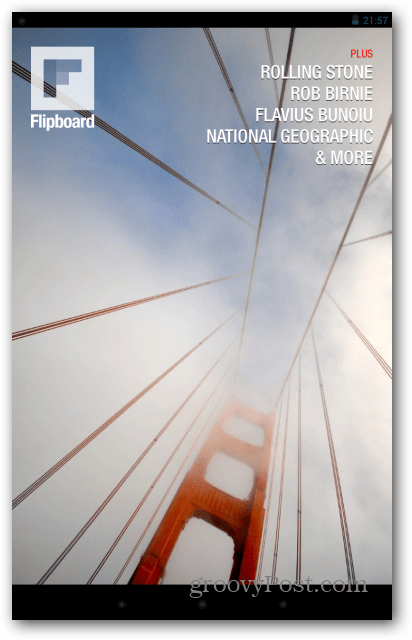
あなたはどうですか?この機能を使用しますか?グルーヴィーな空想コンポーネントを備えた他のアプリを見つけましたか?コメントで教えてください。










コメントを残す